なんで音声が録れていないんだよーーー!!

GoPro8を使ってモトブログ撮影をしている時に、このような経験をしたことがある人は多いのではないでしょうか?
僕自身も、モトブログ動画で音声が入っていないことが何度もありました…
その度に絶望したり、動画をボツにしたり、渋々ナレーション録りに切り替えたりするなどの対応をすることに…

同じようにGoPro8を使って動画撮影をして、また音声が録れていないなんてことは防ぎたい…。
そんな気持ちから、音声が録れていない原因を探ってみました!
目次
まずは音声が録れなかった原因を探る

GoPro8を使って音声が録れていなかった。
そんな時にやるべきことは、「何が原因で撮れていなかったのか原因を探ること」
・マイクが原因か…
・データが破損していたのか…
はじめに、僕がGoProを使ってモトブログ動画を撮影している環境は以下の通りです。
外部マイク用アダプター:AAMIC-001
外部マイク:ECMCS3」
※動画撮影中はUSBで給電しながら使用
GoPro8の音声が録れていない問題を特定できるように、原因を探ってみました。
GoPro8で音声が録れなかった原因について

GoProを使って音声が録れていなかった原因ですが、使用状況から「GoPro本体」「マイク」「使用している外部アダプタ」など、探るべきポイントがありました。
いくつか試してみて、ようやく「音声が録れていなかった原因」を突き詰めることができました。

QuikCapture機能を使うと音声が録れない症状が出る
GoPro8を使用して、音声が録れていなかった原因ですが、給電しながら「QuikCapture機能」を利用したことが原因でした。
GoPro7になりますが、公式YouTube動画にはこのように記載されています。
QuikCaptureでは音声を録音することができません。
「QuikCapture機能」について
電源オフ状態から起動と録画を同時に開始することができる機能
他にも同じような原因が出ている人はいないのか、「GoPro8 音声 録れていない」で検索することに。
検索した結果、僕と同じようにGoPro8を使っている人で音声が録れていない人がいると分かりました。
この機能ですが、バッテリーの消費を抑える事が出来るめちゃくちゃ便利な機能なので、頻繁に利用する機能でした。
まさかこの機能が原因だったとは…
対策としては、電源を起動させてから録画を開始させること。
でもこれってめちゃくちゃめんどくさいし、瞬時に録画できないので使い勝手が悪すぎるんだよなぁ…
僕のGoPro8での音声が録音されない原因はとりあえず解決しましたが、これでも解決しない方もいるかもしれません。
この結果から、外部アダプターを使用して外部マイク録音する方法は、非常にリスクが高い状況になっています。
しかし、家でのテスト動画を撮影すると問題なく音は録音されているので、改善されたと思い実際にツーリングに出掛けてみると録音されていないといった現象がおきてしまいます…
Amazonのレビューページでもユーザーの不満の声が書かれていますが、正直共感してしまいますね…笑
ただし、外部アダプターと外部マイクを使わず、GoPro本体のマイクであれば問題なく録音はされています。
バイクに乗っている以上、これでは風切音が入りまくりで動画に支障がでてしまいますよね。

外部マイクがしっかり差さっていない
動画撮影で音声が録音されていない原因として、マイクが外部端子にしっかりと差さっていない可能性もあります。
ちゃんとマイクは差さっているのか。
抜けそうになっていないか。

外部アダプターの接続がしっかりされていない
GoPro8の場合ですが、本体にUSB端子しか付いていないので、変換プラグを利用して外部マイクを接続します。
(内臓マイクを利用する場合は変換アダプターの必要はありません)

これで安心していてはいけません…
「GoPro8」→「変換アダプタ」→「外部マイク」
録音する機材同士の状態を確認して、ちゃんと接続されているのか確認しておきましょう。
ひとつでも接続がしっかりされていなければ、当然音声は録音されません。
音声が録音されなかったモトブログの使用機材について

僕のモトブログ動画の撮影で、音声が録れていなかった時の機材を紹介します。
同じ環境の方は、参考にしていただければと思います。
GoPro HERO8
GoPro HERO8はモトブログ動画を撮る際に使用しています。
2020年の5月ぐらいに購入しましたが、上記で説明した「外部マイク接続でQuikCapture機能を使う」方法で、音声が録れない以外の不具合は今のところ起きていません。

SONY ECM-CS3
音の感度が高いコンデンサーマイクなので、音質も良く不満はないです。
小型のピンマイクで、モトブログ以外でも手軽に利用できそうなので使い勝手も良い感じです。
外部アダプター AAMIC-001
GoPro8にはマイク端子が付いていないので、AAMIC-001は「給電利用」と「外部マイク」を利用する時に重宝しています。
(だけど、QuikCapture機能を使うとマイクの録音に不具合が生じるのでなんとかしたい…)

アタッチメント ULANZI GoPro HERO 8用
Gopro8本体でUSB端子を利用している時は、バッテリー部分が開きっぱなしになってしまいます。
アタッチメント無しの状態では開きっぱなしで走行するになってしまうため、途中でバッテリーが落ちてしまう危険も。
そんな問題を解決してくれるのが「ULANZI GoPro HERO 8用」になります。
しっかりバッテリーを抑えてくれるので落下の心配もありません。
その他、モトブログを始めるために必要なアイテムを紹介しているので、良ければこちらもご覧ください。
モトブログのやり方・始め方を徹底解説!バイク動画撮影で必要な最低限の機材とは?
GoPro8の内臓マイクで不具合は出るのか

GoPro8には内臓マイクが付いているので、外部マイクを付けなくても音声を録音することができます。
バイクの走行中は、内臓マイクだと風切り音がひどく入ってしまうので外部マイクを利用していますが、バイクに乗っていない時は内臓マイクで録音しています。
先ほども言いましたが、内臓マイクを利用している時は、音声が録れていないという不具合は一度も経験していません。
やはり、外部マイク接続で「QuikCapture機能」で録音した時に、「録音されていない無音の現象」が起きてしまいます。
僕自身もモトブログ撮影する回数も増えたこともあり、最近では外部アダプターも関係していると感じています。
外部アダプターの代案としては、純正アクセサリーの「メディアモジュール」もありますが、この製品でもユーザーによっては録音されない現象も起きていると報告があります。
音声が録れていなかった動画はボツにすべきか
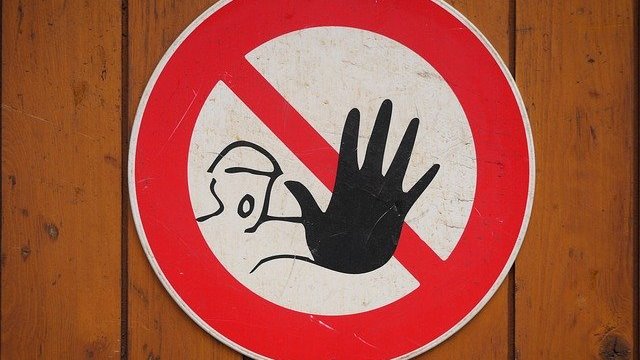
せっかく撮影した動画の音声が録れていなかった…
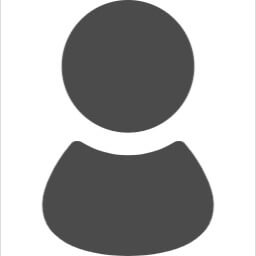
こんな葛藤が生まれることもあるでしょう。
そのままボツにするのでは勿体ないと思いつつ、どうしようか僕も悩みました…
そこで、音声が録れていなかった動画でも、活用できる方法について説明します。
後録りのナレーションでカバーする
動画内でトークをしたり、何かの説明をしていることもあるかと思います。
映像だけではボツにするしかない時でも、後入れのナレーションを入れることで活用できることもあります。
テンションまではカバー出来ませんが、新しく動画を撮影することを考えれば、ナレーションで対応することも可能。
ボツ動画の例として使い成仏させる
音声が録れていなかったということで、一度ぐらいであればネタ的要素として使うことも出来るかと思います。
僕もボツにしようかと思いましたが、後入れのナレーションを入れて対応しました。

それでも使えない場合はボツにする
動画によっては、後入れのナレーションでもカバー出来ないことがあるかもしれません。
残念ですが、そんな時は思い切ってボツにしましょう。
動画によっては部分的に活用出来たり、キャプチャーの切り抜きで利用できることがあるので、使用用途があるのか検討してみましょう!
結論、機材トラブルが出ないように気を付けるしかない
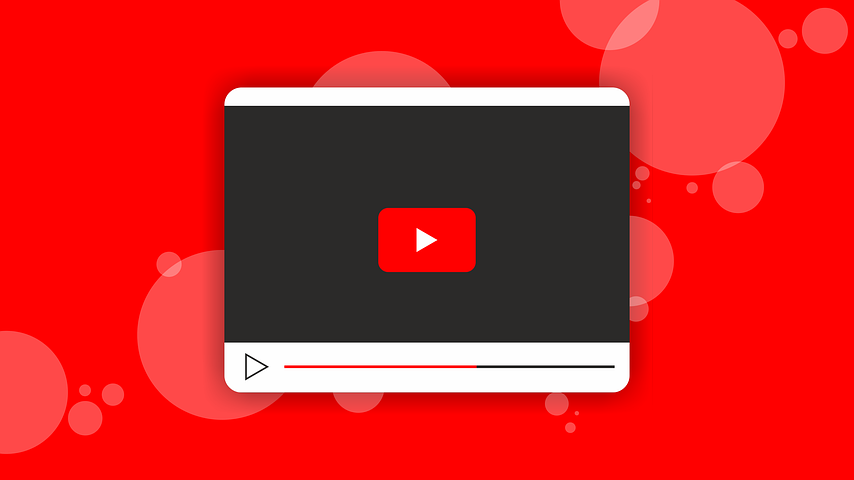
せっかく撮影した動画の音声が録れていないミスは、生産的にも精神的にもダメージが大きいものです…
何故音声が録れていなかったのか原因を追究して、同じ不運が起きないように対策しておきましょう。
ミスが続くと制作のモチベーションも下がってしまいますよね。
GoPro8の撮影で音声が録れていなかった原因のまとめ
外部マイクを使ってQuikCapture機能を利用したこと
外部アダプターを使用して外部マイク録音したこと
現状の解決策としては、面倒でも起動させてから録画するか、GoPro8のファームアップで解決するのを待つしかありません。
GoPro8を利用している人で同じ現象が起きている人は、注意していただければと思います。
QuikCapture機能以外でも外部マイクの録音ができない方は、こちらの記事をお読みください!
ここまでお読みいただきありがとうございました!
GoPro8をヘルメットに顎マウント!必要な取り付けアイテムも紹介





